Wcześniej czy później każdy użytkownik mający dostęp do kilku komputerów myśli o stworzeniu sieci lokalnej. Jeśli nadal uważasz, że jest to coś skomplikowanego i niepotrzebnego, to się mylisz: jeśli wiesz, jak skonfigurować sieć lokalną przez Router Wifi, wtedy bardzo łatwo będzie połączyć dwa lub więcej komputerów.
Musisz z góry zdecydować: jeśli dwa lub więcej komputerów łączy się z Internetem przez jeden router, to w rzeczywistości między nimi jest już sieć. Musisz tylko trochę skonfigurować Router ASUS RT G32 lub inny używany, a także określ parametry sieci lokalnej.
Co powinieneś mieć:
Badanie
Przed rozpoczęciem tworzenia „lokalnego” zaleca się przetestowanie połączenia poprzez pingowanie z jednego komputera do drugiego.
Jeśli masz problemy z konfiguracją połączenie internetowe, zwróć uwagę na działanie programu antywirusowego i zapory. Często w ich ustawieniach jest zakaz ogólny dostęp- należy go usunąć.
Otwórz przeglądarkę na swoim komputerze i wprowadź adres interfejsu sieciowego routera (znajdziesz go na naklejce znajdującej się na obudowie routera na dole). 
Przejdź do zakładki „DHCP”, aby zobaczyć adresy urządzeń podłączonych do routera. Wybierz adres IP drugiego komputera, aby móc wymieniać z nim pakiety danych podczas testowania połączenia.  Biegać wiersz poleceń i wprowadź polecenie podobne do tego: "pinguj adres IP innego komputera". W oknie powinny pojawić się statystyki transferu danych.
Biegać wiersz poleceń i wprowadź polecenie podobne do tego: "pinguj adres IP innego komputera". W oknie powinny pojawić się statystyki transferu danych. 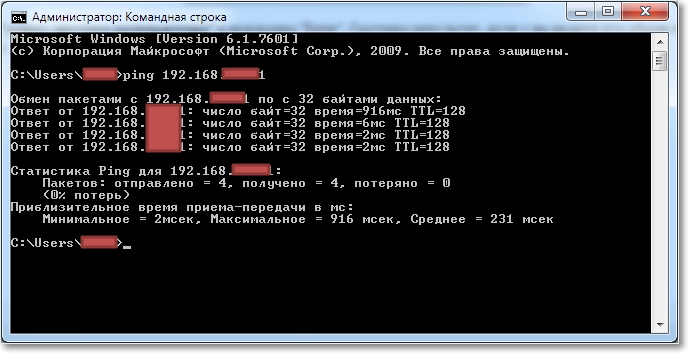
Ustawienie
Pierwszym krokiem jest przypisanie nazwy do każdego komputera (jeśli nie istnieje) lub zmiana na trochę angielski, a także ustawienie nazwy grupy roboczej.
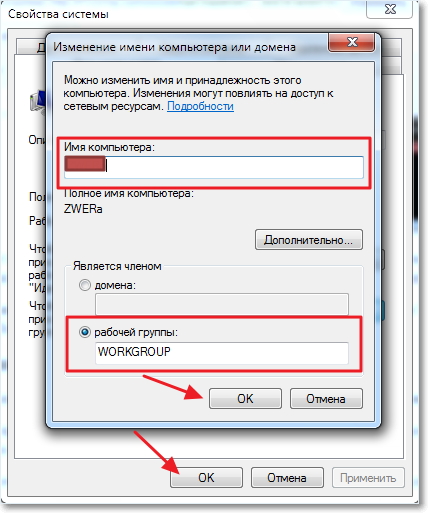
Powtórz tę procedurę na drugim komputerze i uruchom ponownie oba urządzenia, aby zmieniona konfiguracja zaczęła obowiązywać.
Pamiętaj: komputery muszą mieć różne nazwy, ale będą działać tylko w jednej grupie roboczej!
Teraz musimy stworzyć samą sieć. Dla tego:
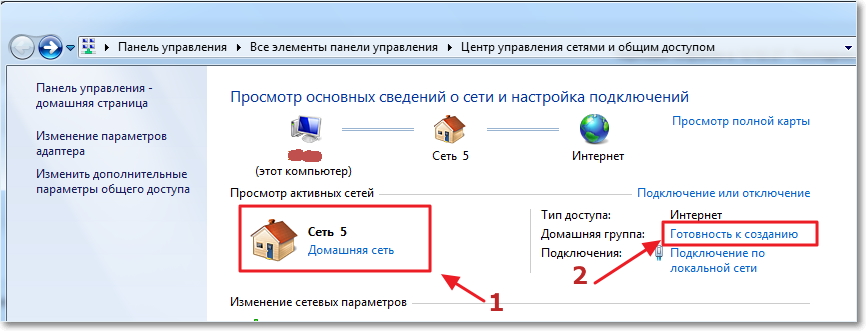
Jeśli nie potrzebujesz zabezpieczeń sieci, wyłącz hasło:
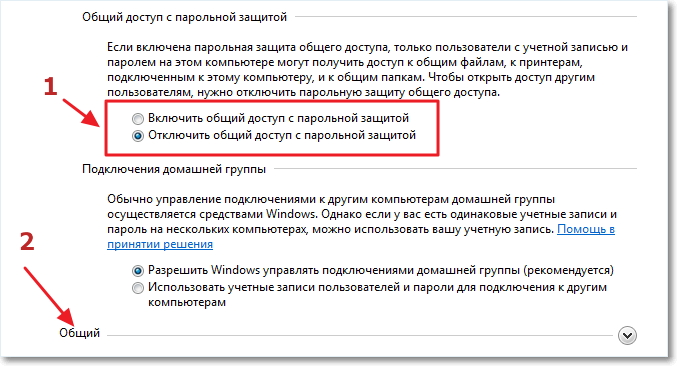
Po zakończeniu konfiguracji musisz ponownie uruchomić oba komputery. Przy następnym uruchomieniu sprawdź, czy komputery się widzą:
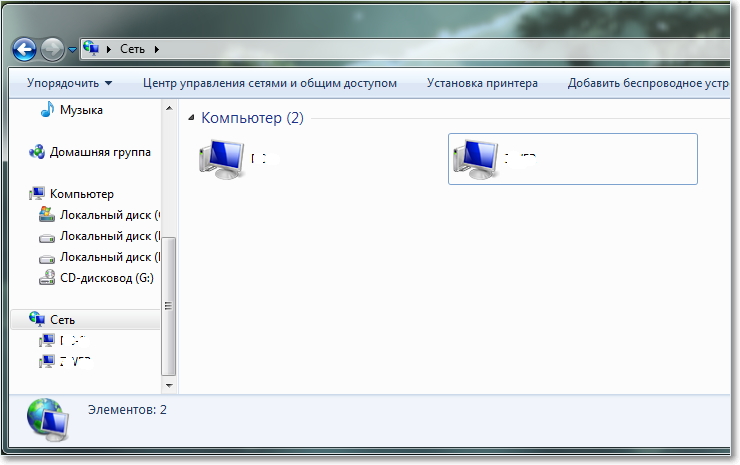
Utwórz folder udostępniony
Po skonfigurowaniu sieci lokalnej musisz udostępnić potrzebne foldery, aby móc pracować z ich zawartością z dowolnego komputera uczestniczącego.
Otwórz folder, który chcesz udostępnić i kliknij górne menu Przycisk „Udostępnij”. W menu, które się otworzy, kliknij jedyny element „Ustawienia zaawansowane”. 
Otworzą się właściwości folderu, w którym od razu znajdziesz się na karcie „Dostęp”. Kliknij przycisk „Ustawienia zaawansowane” i zaznacz pole obok „Udostępnij”. Nie zapomnij kliknąć OK, aby zapisać nową konfigurację katalogu. 
Nawiasem mówiąc, możesz nie tylko utworzyć folder współdzielony, ale także się połączyć dysk sieciowy, rozszerzając możliwości przechowywania danych. Możesz to zrobić poprzez „Mój komputer”, gdzie na górnym panelu znajduje się odpowiedni przycisk.
Podłączanie innych urządzeń
Tworząc sieć lokalną, możesz nie tylko podłączyć laptopa do laptopa, ale także połączyć się z innymi urządzeniami. W szczególności możliwa jest wymiana danych z tabletami i smartfonami z systemem operacyjnym Android.
Aby podłączyć urządzenie z systemem Android do sieci lokalnej, zainstaluj na nim menedżer plików Przewodnik ES.
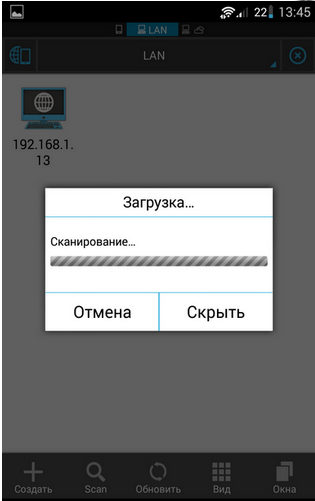
W wyniki wyszukiwania zobaczysz wszystkie komputery podłączone do sieci lokalnej. Teraz możesz wymieniać dane z tymi uczestnikami sieci LAN ze swojego urządzenia mobilnego, uzyskiwać dostęp do folderów współdzielonych, a nawet instalować gry na Androida z komputera.
Cześć. Odpowiadając ostatnio na komentarz na blogu, obiecałem napisać artykuł na temat jak skonfigurować sieć lokalną przez router wifi. A skoro mam zainstalowany TP-Link TL-WR841N, to jako przykład napiszę instrukcję na tym routerze. Chociaż podczas konfigurowania sieci lokalnej między komputerami router praktycznie nie zostanie skonfigurowany, więc nawet jeśli masz inny Router Wifi, wtedy artykuł będzie dla Ciebie przydatny.
Sieć lokalna, przydatna rzecz. Możesz wymieniać pliki, możesz grać w gry, zwłaszcza że konfiguracja sieci przez router nie jest bardzo trudna. Jeśli masz dwa lub więcej komputerów przejdź do Internetu przez jeden router, wtedy między nimi jest już sieć. I nie ma znaczenia, w jaki sposób są połączone, zarówno przez kabel sieciowy, Wi-Fi, czy jeden przez kabel, a drugi przez sieć bezprzewodową. Zacznijmy od procesu konfiguracji. Napiszę w porządku, co mamy i co trzeba skonfigurować. Udać się.
Konfiguracja sieci lokalnej przez router Wi-Fi
Co mamy:
- Router Wi-Fi jest połączony z Internetem. Automatycznie dystrybuuje adresy IP i DNS.
- Komputer #1. sala operacyjna system Windows 7. Podłączony do routera za pomocą kabla sieciowego, Internet działa.
- Komputer #2. System operacyjny Windows 7. Łączy się z routerem bezprzewodowo Sieci Wi-Fi internet działa.
Cel:
Skonfiguruj sieć lokalną między dwoma (możesz mieć więcej) komputery. Udostępnij określony folder lub dysk lokalny. Uzyskaj możliwość udostępniania plików.
Pracujemy:
Przed skonfigurowaniem sieci na komputerach postanowiłem pingować z jednego komputera do drugiego, aby zrozumieć, czy istnieje między nimi połączenie. Przeczytaj więcej o pingowaniu. Jeśli chcesz to zrobić również, musisz przejść do ustawień routera z jednego komputera i zobaczyć, jaki adres IP router przypisał do innego komputera w sieci. Niedawno napisałem o tym artykuł, możesz przeczytać.
No to szybko napiszę jak to zrobić. Wpisujemy w przeglądarce 192.168.1.1 (192.168.0.1) i przechodzimy do ustawień routera. Przejdź do zakładki „DHCP” i „Lista klientów DHCP”, widzimy tam urządzenia podłączone do routera. Patrzymy na adres IP, który jest przypisany do drugiego komputera, z którym chcemy skonfigurować sieć lokalną.
Teraz wysyłamy do niego polecenie ping. Kliknij „Start” i w pasku wyszukiwania napisz cmd, w wynikach wyszukiwania uruchom narzędzie „ cmd.exe“.
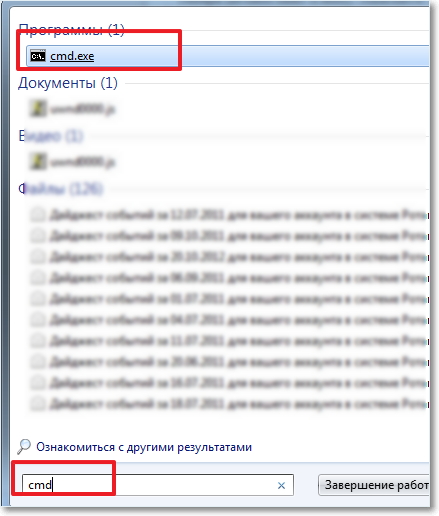
Pojawi się okno, w którym wpisujemy polecenie ping „adres IP innego komputera” i naciśnij "Enter". Patrzymy na wynik, jeśli widzisz, że pakiety są wymieniane, to wszystko jest w porządku, między komputerami jest sieć.
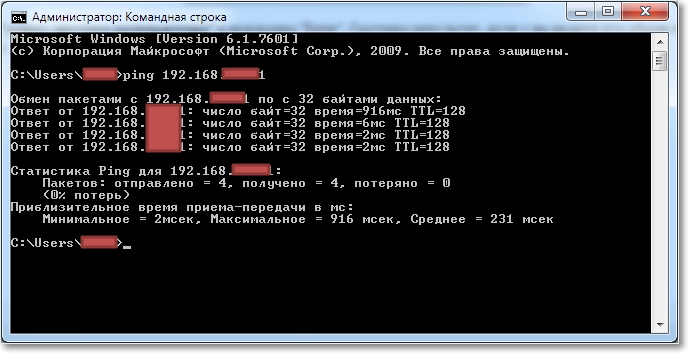
Myślę, że zrobię kolejny ping z laptopa podłączonego przez Wi-Fi i widzę, że pakiety nie są przesyłane. A jeśli ping się nie powiedzie, sieć nie będzie działać. A potem się zaczęło, przez długi czas zmieniałem różne ustawienia, aż dotarło do mnie, że zainstalowałem na swoim laptopie i komputerze ESET Mądra ochrona , tak! Sprawdza również całą sieć.
Jeśli podczas procesu instalacji lub pracy wystąpią problemy z połączeniem sieciowym, pierwszą rzeczą do zrobienia jest sprawdzenie i wyłączenie programów antywirusowych i zapór. Polecam również wyłączenie Zapory systemu Windows.
Otwieram program antywirusowy, przejdź do zakładki "Ustawienia", "Sieć", wybierz „Zmień tryb zabezpieczeń sieci komputera” i świętuj "Pozwolenie na udostępnianie". Kliknij "OK", powtórz ping, wszystko działa. W połowie gotowe, przejdźmy dalej.
Konfiguracja sieci lokalnej
Teraz musisz sprawdzić na każdym komputerze, do której grupy roboczej są podłączone i nadać im nazwę. Jeśli nazwa jest już ustawiona, lepiej ją zmienić, pisząc słowo angielskimi literami.
Kliknij kliknij prawym przyciskiem myszy na "Mój komputer" i wybierz "Właściwości". Dalej “Dodatkowe ustawienia” i przejdź do zakładki "Nazwa komputera". Kliknij przycisk „Zmień”. W razie potrzeby wprowadź nową nazwę i grupę.
Ważny! Aby wszystkie komputery, które chcesz podłączyć do sieci, działały w tej samej grupie.
Miałem zarejestrowaną grupę „WORKGROUP” i opuściłem ją.
Po dokonaniu ustawień kliknij „OK” i uruchom ponownie komputer.
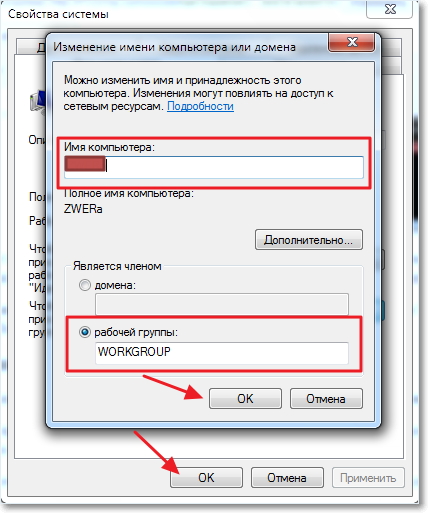
Przypominam, że wszystkie czynności wykonujemy na obu komputerach.
Kontynuujemy konfigurację, przejdź do „Start”, "Panel sterowania", "Centrum sieci i udostępniania".
Sprawdzamy, do której sieci należy Twoja sieć, potrzebujesz tego, co by było "Sieć domowa" jeśli na przykład masz "Sieć publiczna" następnie kliknij i wybierz "Sieć domowa".
Teraz kliknij prawym przyciskiem myszy „Gotowy do budowy”.
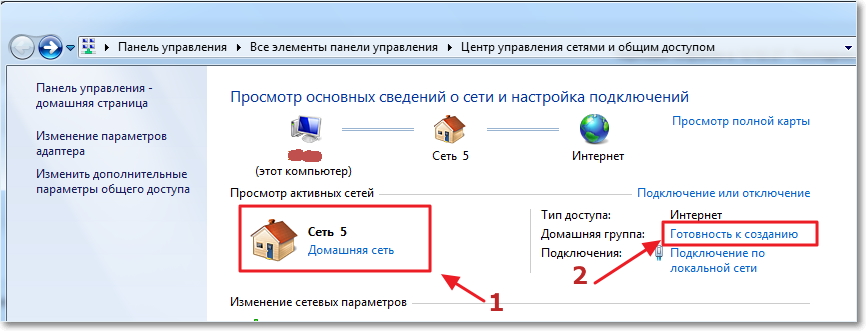
Naciskamy .
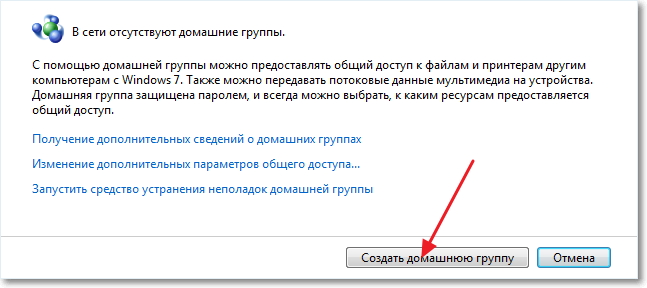
Wybierz elementy, które chcesz udostępnić i kliknij „Dalej”.
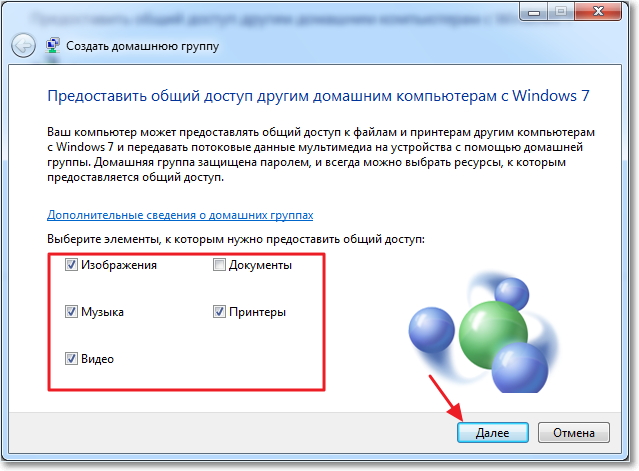
Pojawi się okno z hasłem, wystarczy kliknąć „Zakończ”. W wyświetlonym oknie kliknij .
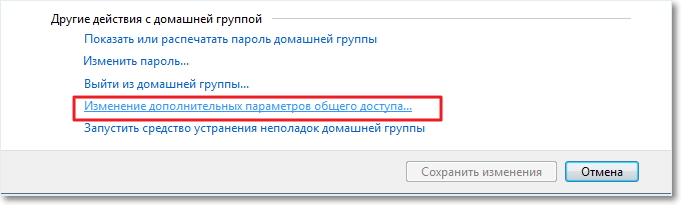
Nadal musimy wyłączyć żądanie hasła podczas uzyskiwania dostępu do komputera w naszej sieci lokalnej. Przewiń stronę i znajdź przedmiot „Udostępnianie z ochroną hasłem”, wybierać „Wyłącz udostępnianie chronione hasłem”. Następnie otwórz kartę „Ogólne”, poszukaj tego samego elementu i wyłącz ochronę. Nie zapomnij nacisnąć przycisku "Zapisz zmiany".
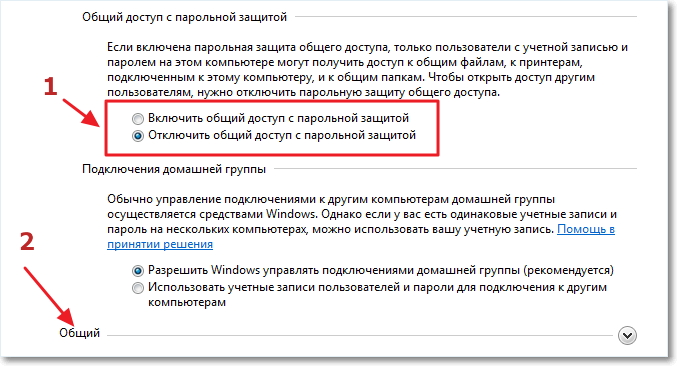
Wszystko, w tej sieci ustawienia są zakończone. Zrestartuj oba komputery lub ile ich masz. Z jakiegoś powodu wydawało mi się później, że Home Group nie da się skonfigurować, wszystko i tak by działało, ale cóż.
Zobaczmy, czy nasze komputery widzą się nawzajem. Idziemy do "Mój komputer" a po lewej stronie "Sieć". U mnie wszystko działa, wyświetlany jest zarówno mój komputer jak i laptop, który jest podłączony do routera przez Wi-Fi. Sieć działa również na laptopie.
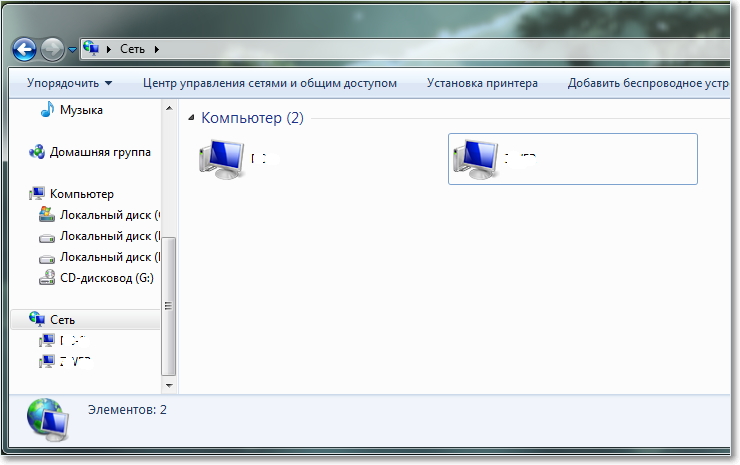
Jeśli przejdziemy do komputera w sieci, uzyskamy dostęp tylko do folder publiczny. Aby udostępnić na przykład cały dysk „D”, musisz wprowadzić kilka dodatkowych ustawień.
Jeśli masz różne systemy operacyjne na swoim komputerze, powiedzmy Windows XP i Windows 7, i masz problemy z konfiguracją sieci, przeczytaj artykuł.
Udostępnianie folderów w sieci lokalnej
Przejdź do folderu lub dysk lokalny, który chcesz udostępnić i kliknij przycisk u góry „Ogólny dostęp”, „Zaawansowane ustawienia udostępniania…”.
 W miejscu, w którym klikniesz, otworzy się okno "Ustawienia zaawansowane". Zaznacz pole obok "Udostępnij ten folder" i kliknij "OK". Jeśli chcesz, możesz również określić nazwę udziału.
W miejscu, w którym klikniesz, otworzy się okno "Ustawienia zaawansowane". Zaznacz pole obok "Udostępnij ten folder" i kliknij "OK". Jeśli chcesz, możesz również określić nazwę udziału.

Teraz wszystkie urządzenia podłączone do sieci będą mogły udostępniać ten folder.
Co dostaliśmy. Dostosowaliśmy sieć lokalna przez Wi-Fi Router łącza TP TL-WR841N. Jeden komputer jest podłączony do sieci za pomocą kabla sieciowego, drugi przez Wi-Fi. W zasadzie możesz mieć więcej komputerów i można je łączyć na różne sposoby.
Jak podłączyć smartfon (tablet) z systemem Android do lokalnej sieci Wi-Fi?
Myślałem już o skończeniu tego artykułu, ale postanowiłem spróbować połączyć moje HTC One V do nowo utworzonej sieci. W takim przypadku radzę zainstalować program „ Eksplorator ES„. Właściwie świetny program. Uruchom go i przejdź do zakładki „Sieć lokalna” (telefon musi być ) kliknij przycisk Szukaj .
Mój smartfon znalazł dwa moje komputery w sieci lokalnej, możesz się z nimi połączyć i przejść do folderów z otwartym dostępem. Zacząłem nawet film na telefonie z komputera, wow technologii :).
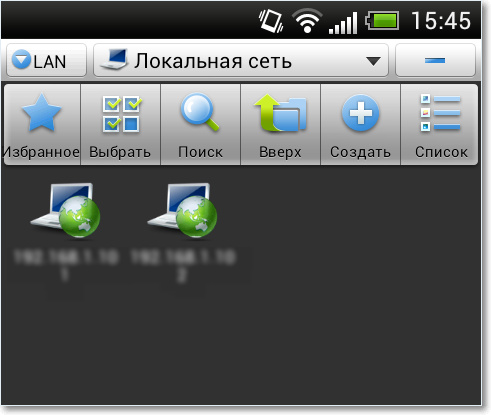
Teraz to wszystko na pewno, no cóż, zajęło mi trochę czasu na ten artykuł :), mam nadzieję, że Ci się przyda. Z jakiegoś powodu jestem pewien, że do tego artykułu pojawi się wiele pytań, zapytaj, spróbujemy to rozgryźć. Powodzenia przyjaciele!
Zasadniczo router Wi-Fi służy jako punkt dostępu do Internetu. Może jednak działać jako element łączący podczas tworzenia domowej sieci lokalnej, aby połączyć wszystkie urządzenia znajdujące się w domu. I nie ma znaczenia, czy odbywa się to przez Wi-Fi, czy za pomocą patchcordu. W tym artykule dowiesz się więcej o tym, jak poprawnie utworzyć sieć domową za pomocą routera Wi-Fi i skonfigurować ją.
Korzyści z domowej sieci LAN
Sieć lokalna to grupa urządzeń (komputerów, laptopów, smartfonów, tabletów itp.) połączonych ze sobą za pomocą komunikacja bezprzewodowa. Główne zalety takiej grupy:
- bezpośrednie przenoszenie danych i plików pomiędzy obiektami bez konieczności użycia nośniki wymienne(dyski flash, zewnętrzny dysk twardy lub dyski SSD);
- Dostęp do Internetu;
- dostęp do wspólnych zasoby sieciowe(na drukarce możesz drukować informacje z dowolnego urządzenia podłączonego do sieci);
- budowanie wspólnego obszaru gry (wiele nowoczesnych gier ma funkcję gry sieciowej).
Wybór routera
Aby utworzyć domową sieć LAN za pomocą Router Wifi będzie potrzebował:
- router Wi-Fi z obsługą DHCP;
- podłączonych urządzeń (wśród nich musi być co najmniej jeden stacjonarny komputer).
Wybierając router, powinieneś wiedzieć, jakiego rodzaju połączenia używa dostawca. Linia telefoniczna wymaga złącza ADSL w wybranym modelu. W przypadku korzystania z oddzielnego kabla router musi mieć gniazdo WAN.
Ważny! Ostatnio połączenie ADSL praktycznie nie jest używane.
Weź pod uwagę liczbę portów LAN w routerze, które się z nim łączą komputery peryferyjne lub laptopy przez połączenie przewodowe. Standardowa ilość to 4 porty. Jeśli ta kwota jest dla Ciebie niewystarczająca, użyj przełącznika sieciowego.

Użyj routera, który działa w standardzie 802.11n, ponieważ zapewnia lepsza wydajność i większy obszar zasięgu sygnału w porównaniu ze standardem 802.11g.
kreacja
Na przykład ustawienie zostanie pokazane na routerze, do którego jeden komputer jest podłączony za pomocą kabla krosowego, a drugi za pomocą komunikacji bezprzewodowej.
Upewnij się, że router jest podłączony do Internetu. Odpowiedni wskaźnik na panelu przednim powinien migać. Jeśli z jakiegoś powodu nie ma dostępu do sieci WWW, sprawdź jakość połączenia przewodowego ze złączem WAN lub zaktualizuj oprogramowanie routera do Ostatnia wersja pobierając go ze strony producenta.
Sprawdzanie połączenia fizycznego
Przed rozpoczęciem tworzenia sieci sprawdź połączenie między komputerami podłączonymi do routera:
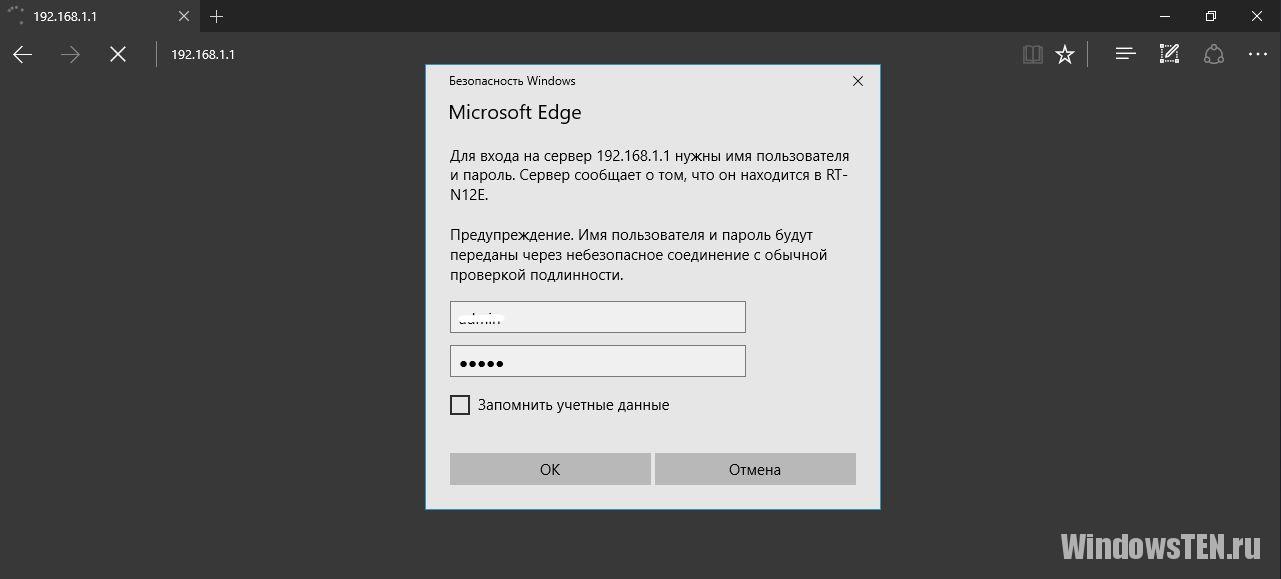
W przypadku wymiany pakietów między urządzeniami można utworzyć sieć lokalną. W przeciwnym razie sprawdź połączenie wszystkich urządzeń z routerem lub skonfiguruj program antywirusowy. W drugim przypadku w ustawieniach programu ustaw przełącznik, który pozwala na ogólne dostęp do sieci, do pozycji wł. Utwórz, skonfiguruj, usuń grupę domową na komputerach z systemem Windows 10. Powtórz te same kroki na wszystkich urządzeniach podłączonych do sieci, a następnie uruchom je ponownie i sprawdź, czy wszystkie podłączone gadżety są wyświetlane w sekcji Sieć.
Udostępnianie folderów i plików
Aby udostępnić określony folder lub dysk w sieci domowej, wykonaj następujące kroki:
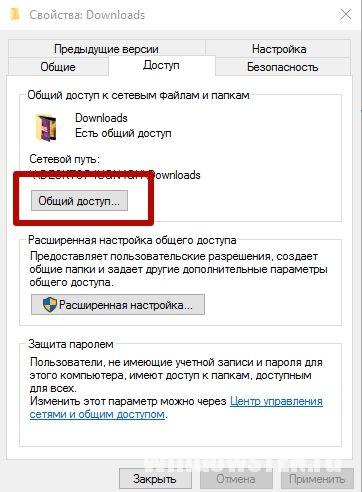
Podłączanie dwóch lub więcej routerów w tej samej sieci
Często użytkownik musi połączyć się w jednym sieć domowa dwa lub więcej routerów. Najpierw zastanów się, jaki wynik chcesz uzyskać:
- połączenie dwóch sieci lokalnych;
- stworzenie wspólnego punktu dostępu do dostępu do Internetu;
- połączenie z drugim routerem różnych urządzeń.
Routery mogą być połączone przewodowo lub bezprzewodowo.
Przewodowy

Bezprzewodowy
W przypadku łączenia się przez sieć bezprzewodową ustaw router pomocniczy na wyszukiwanie sieci bezprzewodowych. Następnie włącz funkcję DCHP na głównym i automatyczne wykrywanie Adresy IP na routerze pomocniczym.
Instalowanie i konfigurowanie drukarki
Jeśli chcesz podłączyć drukarkę do sieci lokalnej, przeczytaj artykuł „”. Szczegółowo opisuje wszystkie funkcje.
Dlaczego potrzebujemy sieci lokalnych i czym one są? Jak podłączyć jednocześnie kilka urządzeń komputerowych do jednego kanału internetowego? Jaki sprzęt jest potrzebny do zbudowania sieci domowej? Odpowiedzi na wszystkie te i inne równie ważne pytania otrzymasz w tym materiale.
Wstęp
Zanim nauczysz się samodzielnie projektować i konfigurować domowe sieci lokalne, odpowiedzmy od razu na najważniejsze pytanie: „Dlaczego są potrzebne?”.
Pojęcie sieci lokalnej samo w sobie oznacza połączenie kilku komputerów lub urządzeń komputerowych w pojedynczy system do wymiany informacji między nimi, a także dzielenie się ich zasoby obliczeniowe i urządzenia peryferyjne. W ten sposób sieci lokalne umożliwiają:
Wymieniaj dane (filmy, muzyka, programy, gry itp.) między członkami sieci. Jednocześnie, aby oglądać filmy czy słuchać muzyki, absolutnie nie jest konieczne ich samodzielne nagrywanie. dysk twardy. Prędkości nowoczesne sieci pozwolić ci to zrobić bezpośrednio komputer zdalny lub urządzenie multimedialne.
Podłącz jednocześnie kilka urządzeń do globalnego Internetu za pomocą jednego kanału dostępu. Jest to prawdopodobnie jedna z najbardziej pożądanych funkcji sieci lokalnych, ponieważ dzisiaj lista urządzeń, które mogą korzystać z połączenia z siecią WWW, jest bardzo długa. Oprócz wszystkich możliwych technologia komputerowa i urządzenia mobilne, telewizory, odtwarzacze DVD/Blu-Ray, odtwarzacze multimedialne, a nawet wszelkiego rodzaju Urządzenia począwszy od lodówek po ekspresy do kawy.
Udostępnianie urządzeń peryferyjnych komputera takich jak drukarki, urządzenia wielofunkcyjne, skanery i magazyny sieciowe dane (NAS).
Udział moc obliczeniowa komputery członkowskie sieci. Pracując z programami, które wymagają skomplikowanych obliczeń, takich jak wizualizacja 3D, możesz wykorzystać bezpłatne zasoby innych komputerów w sieci, aby zwiększyć wydajność i przyspieszyć przetwarzanie danych. Dzięki temu, mając kilka słabych maszyn podłączonych do sieci lokalnej, możesz wykorzystać ich całkowitą wydajność do wykonywania zadań wymagających dużej ilości zasobów.
Jak widać, stworzenie sieci lokalnej, nawet w obrębie tego samego mieszkania, może przynieść wiele korzyści. Co więcej, obecność kilku urządzeń jednocześnie w domu, które wymagają połączenia z Internetem, nie jest rzadkością przez długi czas, a połączenie ich we wspólną sieć jest pilnym zadaniem dla większości użytkowników.
Podstawowe zasady budowy sieci lokalnej
Najczęściej sieci lokalne wykorzystują dwa główne rodzaje przesyłania danych między komputerami - przewodowo, takie sieci nazywane są sieciami kablowymi i wykorzystują technologię Ethernet, a także wykorzystują sygnał radiowy nad sieci bezprzewodowe, zbudowany w oparciu o standard IEEE 802.11, który jest lepiej znany użytkownikom jako Wi-Fi.
Spotykać się z kimś sieci przewodowe nadal zapewniają najwyższą przepustowość, pozwalając użytkownikom na wymianę informacji z prędkością do 100 Mb/s (12 Mb/s) lub do 1 Gb/s (128 Mb/s) w zależności od używanego sprzętu (Fast Ethernet lub Gigabit Ethernet). I choć nowoczesne technologie bezprzewodowe, czysto teoretycznie, mogą również zapewnić transfer danych do 1,3 Gb/s ( standard Wi-Fi 802.11ac), w praktyce liczba ta wygląda znacznie skromniej iw większości przypadków nie przekracza 150 - 300 Mb/s. Powodem tego jest wysoki koszt szybkiego sprzętu Wi-Fi i niski poziom jego zastosowanie w obecnych urządzeniach mobilnych.
Z reguły wszystkie nowoczesne sieci domowe są zorganizowane według tej samej zasady: komputery użytkowników (stacje robocze) wyposażone w karty sieciowe, są połączone za pomocą specjalnych urządzeń przełączających, którymi mogą być: routery (routery), przełączniki (koncentratory lub przełączniki), punkty dostępowe lub modemy. Poniżej porozmawiamy bardziej szczegółowo o ich różnicach i celach, ale na razie wystarczy wiedzieć, że bez tych skrzynek elektronicznych nie będzie działać połączenie kilku komputerów naraz w jeden system. Maksimum, jakie można osiągnąć, to stworzenie mini-sieci składającej się z dwóch komputerów, łącząc je ze sobą.
Na samym początku musisz określić podstawowe wymagania dla Twojej przyszłej sieci i jej skalę. W końcu liczba urządzeń, ich fizyczne rozmieszczenie i możliwe sposoby połączenie, wybór niezbędnego sprzętu będzie bezpośrednio zależeć. Najczęściej domowa sieć lokalna jest łączona i może obejmować kilka typów urządzeń przełączających jednocześnie. Na przykład, komputery osobiste można podłączyć do sieci za pomocą przewodów i różnych urządzenia mobilne(laptopy, tablety, smartfony) - przez Wi-Fi.
Rozważmy na przykład jeden z opcje domowa sieć lokalna. Obejmą one urządzenia elektroniczne przeznaczone do różnych celów i zadań, a także wykorzystujące inny rodzaj znajomości.

Jak widać na rysunku, kilka komputerów stacjonarnych, laptopów, smartfonów, dekoderów (IPTV), tabletów i odtwarzaczy multimedialnych oraz innych urządzeń można jednocześnie połączyć w jedną sieć. Teraz zastanówmy się, jakiego rodzaju sprzętu potrzebujesz do zbudowania własnej sieci.
Karta LAN
Karta sieciowa to urządzenie, które umożliwia komputerom komunikowanie się ze sobą i wymianę danych w sieci. Wszystkie karty sieciowe według typu można podzielić na dwie duże grupy - przewodową i bezprzewodową. Przewodowy tablice sieciowe umożliwiają podłączenie urządzeń elektronicznych do sieci za pomocą technologii Ethernet za pomocą kabla, a bezprzewodowe karty sieciowe wykorzystują technologię radiową Wi-Fi.

Z reguły wszystkie nowoczesne komputery osobiste już wyposażone we wbudowane płyta główna Karty sieciowe Ethernet oraz wszystkie urządzenia mobilne (smartfony, tablety) - sieciowe Adaptery Wi-Fi. Jednocześnie większość laptopów i ultrabooków jest wyposażona w oba interfejsy sieciowe jednocześnie.

Pomimo tego, że w zdecydowanej większości przypadków urządzenia komputerowe mają wbudowane interfejsy sieciowe, czasami konieczne staje się dokupienie dodatkowych płyt, np. w celu wyposażenia blok systemowy Moduł komunikacji bezprzewodowej Wi-Fi.

Zgodnie z ich konstruktywną implementacją, poszczególne karty sieciowe dzielą się na dwie grupy - wewnętrzną i zewnętrzną. Karty wewnętrzne przeznaczony do instalacji w komputerach stacjonarnych za pomocą interfejsów i odpowiadających im gniazd PCI i PCIe. Płyty zewnętrzne podłącza się za pomocą złączy USB lub przestarzałego PCMCIA (tylko laptopy).
Router (router)
Głównym i najważniejszym elementem domowej sieci lokalnej jest router lub router - specjalne pudełko, które pozwala połączyć kilka urządzeń elektronicznych w jedną sieć i połączyć je z Internetem za pośrednictwem jednego kanału dostarczonego przez dostawcę.

Router jest urządzenie wielofunkcyjne a nawet minikomputer z wbudowanym system operacyjny A, który ma co najmniej dwa interfejsy sieciowe. Pierwsza z nich to LAN (Local Area Network). ) lub LAN (lokalny Sieć komputerowa) służy do tworzenia wewnętrznej (domowej) sieci, na którą składają się Twoje urządzenia komputerowe. Drugi - WAN (Wide Area Network) lub WAN (Global Computing Network) służy do łączenia sieci lokalnej (LAN) z innymi sieciami i World Wide Web - Internetem.
Głównym przeznaczeniem urządzeń tego typu jest wyznaczanie ścieżek (routingu) pakietów z danymi, które użytkownik wysyła do innych, więcej duże łańcuchy lub żądania od nich. To za pomocą routerów wielkie sieci dzielą się na wiele logicznych segmentów (podsieci), z których jednym jest domowa sieć LAN. Tak więc w domu główną funkcję routera można nazwać organizacją przesyłania informacji z sieci lokalnej do sieci globalnej i odwrotnie.
Kolejnym ważnym zadaniem routera jest ograniczenie dostępu do sieci domowej z ogólnoświatowa sieć. Z pewnością nie będziesz zadowolony, jeśli ktokolwiek może połączyć się z twoimi komputerami i zabrać lub usunąć z nich, co tylko zechce. Aby temu zapobiec, przepływ danych przeznaczony dla urządzeń należących do określonej podsieci nie może wykraczać poza jej granice. Dlatego router z całkowitego ruchu wewnętrznego generowanego przez członków sieci lokalnej wybiera i wysyła do sieci globalnej tylko te informacje, które są przeznaczone dla innych podsieci zewnętrznych. Zapewnia to bezpieczeństwo danych wewnętrznych i oszczędza ogólną przepustowość sieci.
Główny mechanizm, który pozwala routerowi ograniczyć lub uniemożliwić dostęp do wspólna sieć(na zewnątrz) do urządzeń w sieci lokalnej nazywa się NAT (Translacja adresów sieciowych). Zapewnia również wszystkim użytkownikom sieci domowej dostęp do Internetu poprzez konwersję kilku wewnętrznych adresów urządzeń w jeden publiczny adres zewnętrzny dostarczony przez dostawcę usług internetowych. Wszystko to umożliwia komputerom w sieci domowej łatwą wymianę informacji między sobą i odbieranie ich z innych sieci. Jednocześnie dane w nich przechowywane pozostają niedostępne dla użytkowników zewnętrznych, chociaż w każdej chwili możesz uzyskać do nich dostęp na Twoje żądanie.
Ogólnie routery można podzielić na dwie duże grupy - przewodową i bezprzewodową. Już z nazwy widać, że wszystkie urządzenia są połączone z pierwszymi tylko za pomocą kabli, a z drugimi zarówno za pomocą przewodów, jak i bez nich za pomocą Technologia Wi-Fi. Dlatego w domu najczęściej wykorzystywane są routery bezprzewodowe, które umożliwiają dostarczanie Internetu i sprzętu komputerowego sieciowego wykorzystującego różne technologie komunikacyjne.
Aby podłączyć urządzenia komputerowe za pomocą kabli, router posiada specjalne gniazda zwane portami. W większości przypadków router ma cztery porty LAN do podłączenia urządzeń i jeden port WAN do podłączenia kabla ISP.

Aby nie przeciążać artykułu zbędnymi informacjami, rozważ szczegółowo główne specyfikacje routerów nie będziemy omawiać w tym rozdziale, opowiem o nich w osobnym artykule, odwiedzony wybór routera.
W wielu przypadkach router może być jedynym elementem potrzebnym do zbudowania własnej sieci lokalnej, ponieważ reszta po prostu nie będzie potrzebna. Jak już powiedzieliśmy, nawet najprostszy router umożliwia podłączenie do czterech urządzeń komputerowych za pomocą przewodów. Otóż liczba urządzeń, które otrzymują jednoczesny dostęp do sieci z wykorzystaniem technologii Wi-Fi, może sięgać nawet dziesiątek, a nawet setek.
Jeśli jednak w pewnym momencie liczba portów LAN routera nie wystarczy, to do rozbudowy sieć kablowa Do routera można podłączyć jeden lub więcej przełączników (zostaną one omówione poniżej), które działają jako rozgałęźniki.
Modem
W nowoczesnych sieciach komputerowych modem to urządzenie zapewniające dostęp do Internetu lub dostęp do innych sieci za pośrednictwem konwencjonalnych sieci przewodowych. linie telefoniczne(klasa xDSL) lub bezprzewodowo technologia mobilna(klasa 3G).

Konwencjonalnie modemy można podzielić na dwie grupy. Pierwsza obejmuje te, które łączą się z komputerem przez interfejs USB i zapewniają dostęp do sieci tylko jeden konkretny komputer PC, do którego modem jest bezpośrednio podłączony. W drugiej grupie do połączenia z komputerem wykorzystywane są znane nam już interfejsy LAN i/lub Wi-Fi. Ich obecność wskazuje, że modem ma wbudowany router. Takie urządzenia są często nazywane kombinowanymi i należy je wykorzystać do budowy sieci lokalnej.

Przy wyborze sprzętu DSL użytkownicy mogą napotkać pewne trudności spowodowane zamieszaniem w jego nazwach. Faktem jest, że często w asortymencie sklepów komputerowych współistnieją jednocześnie dwie bardzo podobne klasy urządzeń: modemy z wbudowanymi routerami i routery z wbudowanymi modemami. Jaka jest ich różnica?

Nie ma praktycznie żadnych kluczowych różnic między tymi dwiema grupami urządzeń. Sami producenci pozycjonują router z wbudowanym modemem jako opcję bardziej zaawansowaną, wyposażoną w dużą liczbę dodatkowe funkcje i ulepszona wydajność. Ale jeśli interesują Cię tylko podstawowe funkcje, takie jak na przykład podłączenie wszystkich komputerów w sieci domowej do Internetu, to nie ma dużej różnicy między routerami z modemem a routerami, w których modem DSL jest używany jako interfejs sieci zewnętrznej.
Podsumowując, nowoczesny modem, za pomocą którego można zbudować sieć lokalną, to tak naprawdę router z modemem xDSL lub 3G pełniącym rolę interfejsu sieci zewnętrznej.
Przełącznik lub przełącznik służy do łączenia różnych węzłów sieci komputerowej i wymiany danych między nimi za pomocą kabli. Rolą tych węzłów mogą być oddzielne urządzenia, takie jak komputer stacjonarny, lub całe grupy urządzeń już połączone w niezależny segment sieci. W przeciwieństwie do routera, przełącznik posiada tylko jeden interfejs sieciowy - LAN i jest używany w domu jako urządzenie pomocnicze, głównie do skalowania sieci lokalnych.
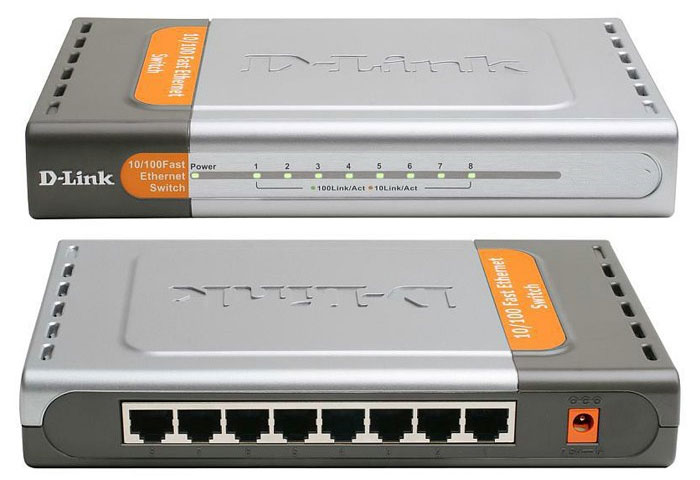
Aby podłączyć komputery za pomocą przewodów, podobnie jak routery, przełączniki mają również specjalne porty gniazd. W modelach skoncentrowanych na użytek domowy, zwykle ich liczba to pięć lub osiem. Jeśli w którymś momencie liczba portów przełącznika nie wystarczy do podłączenia wszystkich urządzeń, możesz podłączyć do niego inny przełącznik. W ten sposób możesz dowolnie rozbudowywać swoją sieć domową.
Przełączniki dzielą się na dwie grupy: zarządzane i niezarządzane. Pierwszą rzeczą, która wynika z nazwy, można sterować z sieci za pomocą specjalnego oprogramowanie. Dzięki zaawansowanej funkcjonalności są drogie i nieużywane w domu. Niezarządzane przełączniki dystrybuują ruch i regulują szybkość wymiany danych między wszystkimi klientami sieci w tryb automatyczny. To właśnie te urządzenia są idealnymi rozwiązaniami do budowy małych i średnich sieci lokalnych, gdzie liczba uczestników wymiany informacji jest niewielka.
W zależności od modelu przełączniki mogą zapewnić maksymalną szybkość przesyłania danych wynoszącą 100 Mb/s (Fast Ethernet) lub 1000 Mb/s (Gigabit Ethernet). Przełączniki Gigabit najlepiej nadają się do budowania sieci domowych, w których planujesz często przesyłać pliki. duży rozmiar między urządzeniami lokalnymi.
Bezprzewodowy punkt dostępu
Aby zapewnić dostęp bezprzewodowy do Internetu lub zasobów sieci lokalnej, oprócz routera bezprzewodowego można skorzystać z innego urządzenia o nazwie bezprzewodowy punkt dostępu dostęp. W przeciwieństwie do routera, stacja ta nie posiada zewnętrznego interfejsu sieci WAN i jest wyposażona w większości przypadków tylko w jeden port LAN do połączenia z routerem lub przełącznikiem. Dlatego będziesz potrzebować punktu dostępu, jeśli twoja sieć lokalna korzysta ze zwykłego routera lub modemu bez obsługi Wi-Fi.

Wykorzystanie dodatkowych punktów dostępowych w sieci z router bezprzewodowy może być uzasadnione w przypadkach, gdy wymagany jest duży obszar zasięgu Wi-Fi. Na przykład siła sygnału jednego router bezprzewodowy może nie wystarczyć na pokrycie całej powierzchni w dużym biurze lub wielopiętrowym wiejskim domu.

Punkty dostępu mogą być również używane do organizowania mosty bezprzewodowe, pozwalający na łączenie pojedynczych urządzeń, segmentów sieci lub całych sieci za pomocą sygnału radiowego w miejscach, gdzie okablowanie jest niepożądane lub utrudnione.
Kabel sieciowy, złącza, gniazda
Pomimo szybkiego rozwoju technologie bezprzewodowe, do tej pory wiele sieci lokalnych buduje się za pomocą przewodów. Takie systemy charakteryzują się wysoką niezawodnością, doskonałą przepustowością i minimalizują możliwość nieautoryzowanych połączeń z Twoją siecią z zewnątrz.
Do stworzenia przewodowej sieci lokalnej w środowisku domowym i biurowym wykorzystywana jest technologia Ethernet, gdzie sygnał przesyłany jest przez tzw. „skrętkę” (TP-Twisted Pair) – kabel składający się z czterech skręconych miedzianych siebie (w celu zmniejszenia zakłóceń).

Podczas budowania sieć komputerowa używany jest głównie nieekranowany kabel CAT5, a częściej ulepszona wersja CAT5e. Kable tej kategorii pozwalają na transmisję sygnału z prędkością 100 Mb/s przy wykorzystaniu tylko dwóch par (pół) przewodów oraz 1000 Mb/s przy wykorzystaniu wszystkich czterech par.
Aby połączyć się z urządzeniami (routerami, przełącznikami, kartami sieciowymi itp.), końce skrętki wykorzystują 8-stykowe złącza modułowe, powszechnie określane jako RJ-45 (chociaż ich prawidłowa nazwa to 8P8C).
![]()
W zależności od chęci możesz kupić gotowe (z zaciskanymi złączami) kable sieciowe o określonej długości, zwane „patch cordami” w dowolnym sklepie komputerowym, lub osobno kupić skrętkę i złącza, a następnie wykonać kable o wymaganym rozmiarze się w odpowiedniej ilości. Jak to się robi, dowiesz się z osobnego materiału.
Używając kabli do podłączenia komputerów do sieci, możesz oczywiście podłączyć je bezpośrednio z przełączników lub routerów do złączy na karty sieciowe PC, ale jest inna opcja - korzystanie z gniazd sieciowych. W tym przypadku jeden koniec kabla podłącza się do portu przełącznika, a drugi do wewnętrznych styków gniazda, w którego złączu zewnętrznym można później podłączyć komputer lub urządzenia sieciowe.

Gniazda elektryczne można wbudować w ścianę lub zamontować na zewnątrz. Zastosowanie gniazdek zamiast wystających końcówek przewodów nada Twojemu miejscu pracy bardziej estetyczny wygląd. Wygodne jest również używanie gniazd jako punktów odniesienia dla różnych segmentów sieci. Na przykład przełącznik lub router można zainstalować w przedpokoju mieszkania, a następnie z niego dokładnie poprowadzić kable do gniazd znajdujących się we wszystkich niezbędnych pomieszczeniach. W ten sposób zyskasz kilka punktów zlokalizowanych w różnych częściach mieszkania, do których w każdej chwili możesz podłączyć nie tylko komputery, ale także dowolne urządzenia sieciowe, np. dodatkowe przełączniki do rozbudowy domu lub sieć biurowa.
Kolejną małą rzeczą, której możesz potrzebować podczas budowania sieci kablowej, jest przedłużacz, którego można użyć do połączenia dwóch zakręcona para z już zaciśniętymi złączami RJ-45.

Oprócz swojego bezpośredniego przeznaczenia, przedłużacze są wygodne w użyciu w przypadkach, gdy koniec kabla kończy się nie jednym złączem, ale dwoma. Ta opcja jest możliwa w przypadku budowania sieci z wydajność 100 Mbit/s, gdzie do transmisji sygnału wystarczą tylko dwie pary przewodów.
Możesz także użyć rozdzielacza sieciowego, aby połączyć dwa komputery jednym kablem jednocześnie bez użycia przełącznika. Ale znowu warto pamiętać, że w tym przypadku maksymalna prędkość wymiana danych będzie ograniczona do 100 Mb/s.

Dowiedz się więcej o zaciskaniu skrętki, połączeniach gniazd i specyfikacjach kable sieciowe przeczytaj dedykowany artykuł.
Teraz, gdy poznaliśmy już podstawowe elementy sieci LAN, nadszedł czas, aby porozmawiać o topologii. Jeśli mówić zwykły język, to topologia sieci jest diagramem opisującym lokalizacje i metody połączeń urządzenia sieciowe.
Istnieją trzy główne typy topologii sieci: magistrala, pierścień i gwiazda. W przypadku topologii magistrali wszystkie komputery w sieci są podłączone do jednego wspólnego kabla. Aby połączyć komputery w jedną sieć przy użyciu topologii „Pierścień”, są one ze sobą szeregowo połączone, podczas gdy najnowszy komputerłączy się z pierwszym. Dzięki topologii gwiazdy każde urządzenie jest podłączone do sieci przez specjalny koncentrator za pomocą oddzielnego kabla.

Zapewne uważny czytelnik domyślił się już, że do budowy sieci domowej lub małego biura wykorzystywana jest głównie topologia Star, gdzie routery i przełączniki są wykorzystywane jako urządzenia typu hub.
Stworzenie sieci w topologii Zvezda nie wymaga głębokiej wiedzy technicznej i dużych inwestycji finansowych. Na przykład za pomocą przełącznika za 250 rubli można w kilka minut połączyć w sieć 5 komputerów, a za pomocą routera za kilka tysięcy rubli można nawet zbudować sieć domową, zapewniając kilkudziesięciu urządzeniom dostęp do Internetu i zasoby lokalne.
Kolejną niewątpliwą zaletą tej topologii jest dobra skalowalność i łatwość aktualizacji. W ten sposób rozgałęzianie i skalowanie sieci uzyskuje się po prostu przez dodanie dodatkowych koncentratorów z niezbędnymi funkcjonalność. Ponadto w dowolnym momencie możesz zmienić fizyczną lokalizację urządzeń sieciowych lub zamienić je, aby uzyskać bardziej praktyczne wykorzystanie sprzętu oraz zmniejszyć liczbę i długość przewodów połączeniowych.
Pomimo tego, że topologia Zvezda pozwala na szybką zmianę struktury sieci, lokalizację routera, przełączników i innych niezbędnych elementów należy wcześniej przemyśleć, zgodnie z układem pomieszczenia, liczbą podłączonych urządzeń i sposobem są podłączone do sieci. Zminimalizuje to ryzyko związane z zakupem nieodpowiedniego lub zbędnego sprzętu i zoptymalizuje wysokość Twoich kosztów finansowych.
Wniosek
W tym artykule dokonaliśmy przeglądu ogólne zasady budowa sieci lokalnych, główny używany sprzęt i jego przeznaczenie. Teraz już wiesz, że głównym elementem niemal każdej sieci domowej jest router, który pozwala połączyć w sieć wiele urządzeń zarówno w technologii przewodowej (Ethernet), jak i bezprzewodowej (Wi-Fi), zapewniając jednocześnie wszystkim dostęp do Internetu za pośrednictwem jednego kanał.
Przełączniki są używane jako sprzęt pomocniczy do rozbudowy punktów przyłączenia do sieci lokalnej za pomocą kabli, które zasadniczo są rozgałęźnikami. Dla organizacji połączenia bezprzewodowe to punkty dostępowe, które za pomocą technologii Wi-Fi pozwalają nie tylko łączyć bezprzewodowo z siecią wszelkiego rodzaju urządzenia, ale także w trybie „mostu” łączyć całe segmenty sieci lokalnej.
Aby dokładnie zrozumieć, ile i jakiego rodzaju sprzęt będziesz musiał kupić, aby stworzyć przyszłą sieć domową, najpierw sporządź jej topologię. Narysuj schemat lokalizacji wszystkich urządzeń należących do sieci, które będą wymagały połączenia kablowego. W zależności od tego wybierz optymalną lokalizację routera i, jeśli to konieczne, dodatkowe przełączniki. Nie ma tu jednolitych reguł, ponieważ fizyczna lokalizacja routera i przełączników zależy od wielu czynników: liczby i rodzaju urządzeń, a także zadań, które zostaną im przypisane; układ i wielkość pomieszczenia; wymagania dotyczące estetyki rodzaju węzłów przełączających; możliwości układania kabli i innych.
Więc jak tylko będziesz miał szczegółowy plan swoją przyszłą sieć, możesz przystąpić do wyboru i zakupu niezbędnego sprzętu, jego instalacji i konfiguracji. Ale o tych tematach porozmawiamy w naszych następnych materiałach.
